wps插入一個手指形狀符號的操作過程
- 王林轉載
- 2024-03-27 13:06:32858瀏覽
php小編西瓜為大家介紹如何在WPS中插入手指形狀符號。首先,在WPS文件中開啟需要插入手指符號的位置,然後點擊插入選單,選擇插入符號,接著在彈出的符號對話框中找到手指形狀符號並點擊插入即可。透過此簡單的操作,您可以在WPS文件中輕鬆插入手指形狀符號,讓文件更加生動有趣!
1、開啟wps軟體,進入wps表格的操作介面。
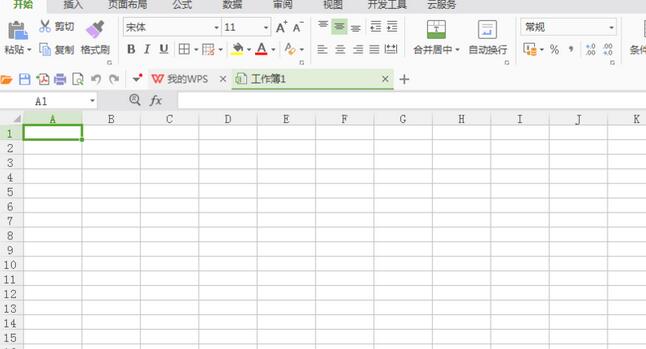
2、在該介面內找到插入選項。
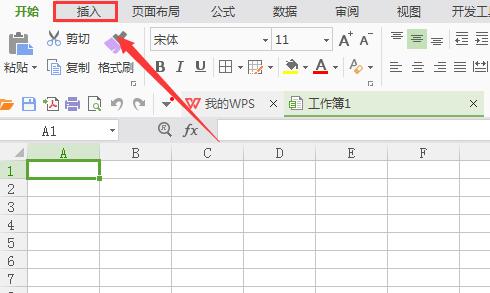
3、點選插入選項,在其編輯工具區裡找到形狀選項。
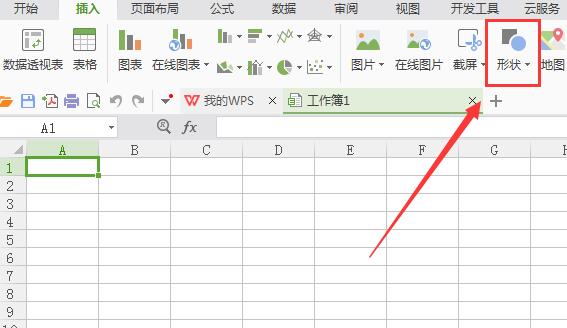
4、點選形狀選項,在其子層級選單中找到推薦選項。
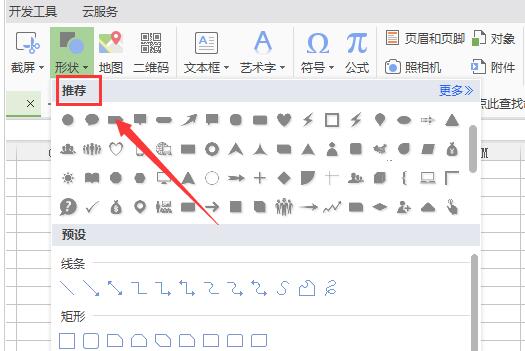
5、在推薦選項內找到手指選項。
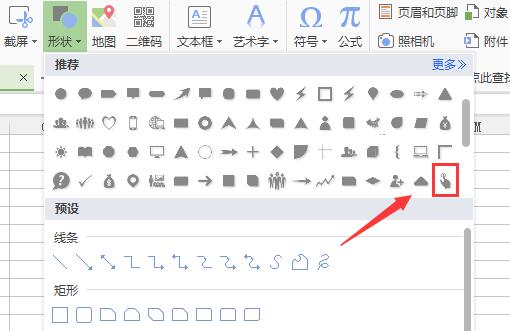
6、點擊手指選項,在編輯輸入區拖曳滑鼠左鍵就得到了我們需要的形狀。
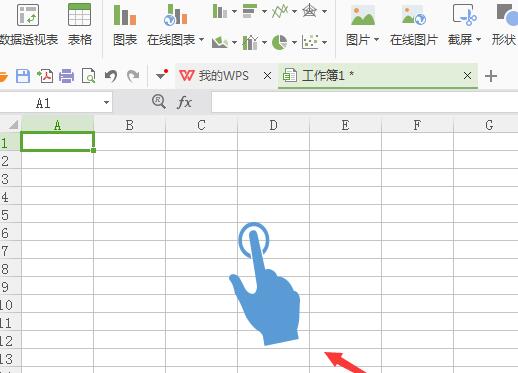 #
#
以上是wps插入一個手指形狀符號的操作過程的詳細內容。更多資訊請關注PHP中文網其他相關文章!
陳述:
本文轉載於:zol.com.cn。如有侵權,請聯絡admin@php.cn刪除

